Adesea constatăm în dezvoltarea software că chiar și modificările mici aduse interfeței utilizatorului pot avea un impact mare asupra ușurinței de utilizare. În acest tutorial ne concentrăm pe cum putem dezactiva butoanele de navigare - Următorul și Anteriorul - într-o aplicație React atunci când acestea nu pot fi utilizate. Acest detaliu simplu, dar important, îmbunătățește interacțiunea și duce la o experiență mai fluentă pentru utilizator.
Cele mai importante constatări
- Butoanele de "Următorul" și "Anteriorul" pot fi eficient dezactivate pentru a indica că nu sunt posibile acțiuni.
- Este necesar un nou design de funcționalitate pentru a verifica opțiunile de navigare actuale.
- Prin implementarea unor determinări de stare, putem îmbunătăți vizibilitatea și eficacitatea elementelor de control.
Ghid pas cu pas
Pasul 1: Analizarea butoanelor
Mai întâi ne uităm la structura butoanelor. În această aplicație există două butoane specifice: unul pentru "Omitere la Următorul" și unul pentru "Omitere la Anteriorul". Primul pas constă în verificarea dacă aceste butoane sunt în prezent activate sau dezactivate pe interfața utilizatorului.
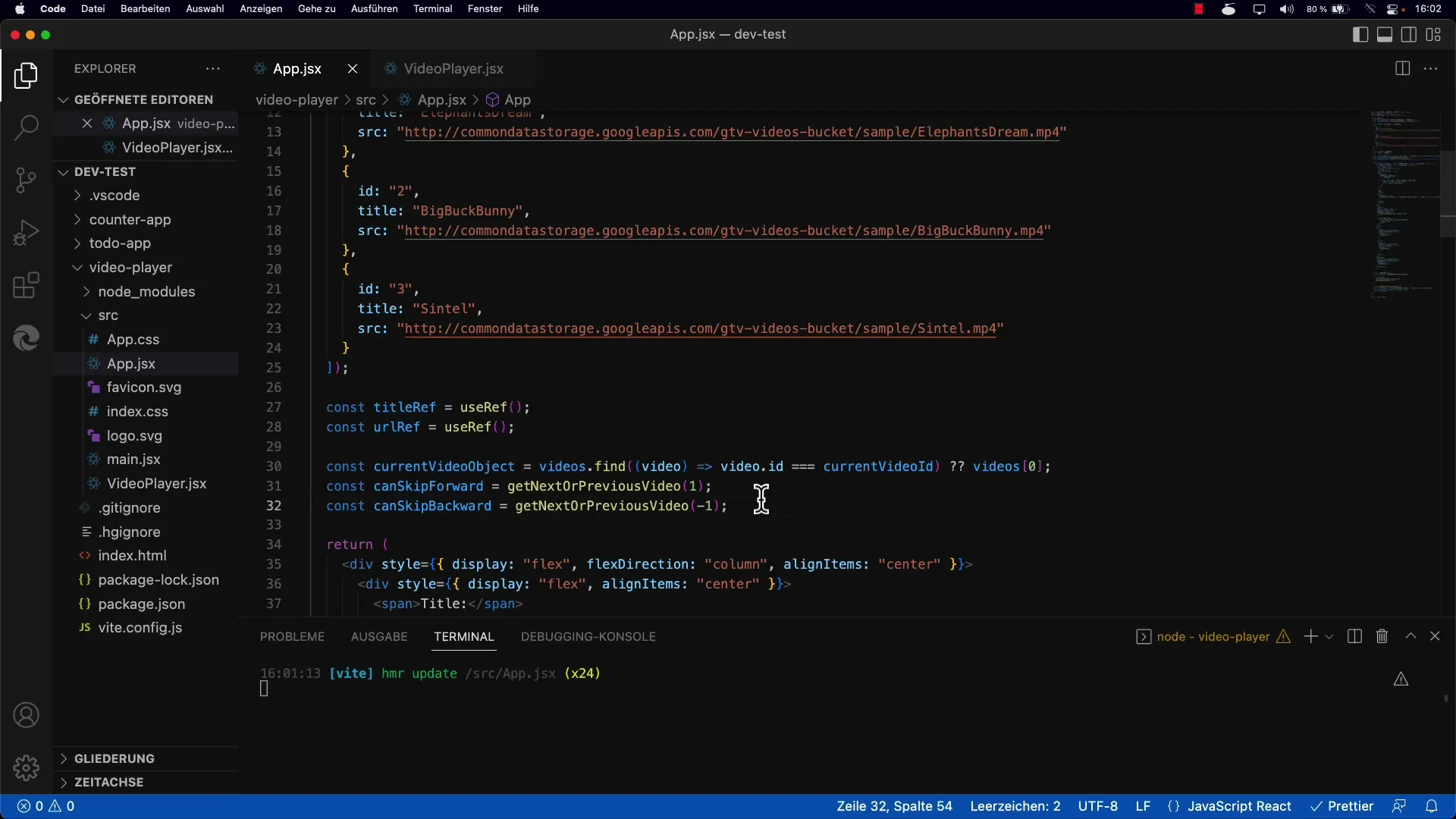
Pasul 2: Determinarea stării butoanelor
Acum implementezi logica care stabilește când butoanele trebuie să fie dezactivate. Acest lucru înseamnă că trebuie să definești anumite variabile în starea ta care indică dacă derularea înapoi sau înainte este posibilă. Este util să folosești variabilele skipBackward și canSkipForward.
Pasul 3: Implementarea logicii în cod
Pentru a dezactiva dinamic butoanele, verifici variabilele menționate mai sus în zona ta de redare. De exemplu, dacă variabila skipBackward are valoarea falsă, butonul "Anterior" ar trebui să fie dezactivat.
Pasul 4: Introducerea unei noi funcționalități
Pentru a face logica mai clară și mai modulară, extragi logica într-o funcție separată. Această nouă funcție, getNextPreviousVideo, primește un parametru care indică dacă se dorește obținerea videoclipului următor sau anterior.
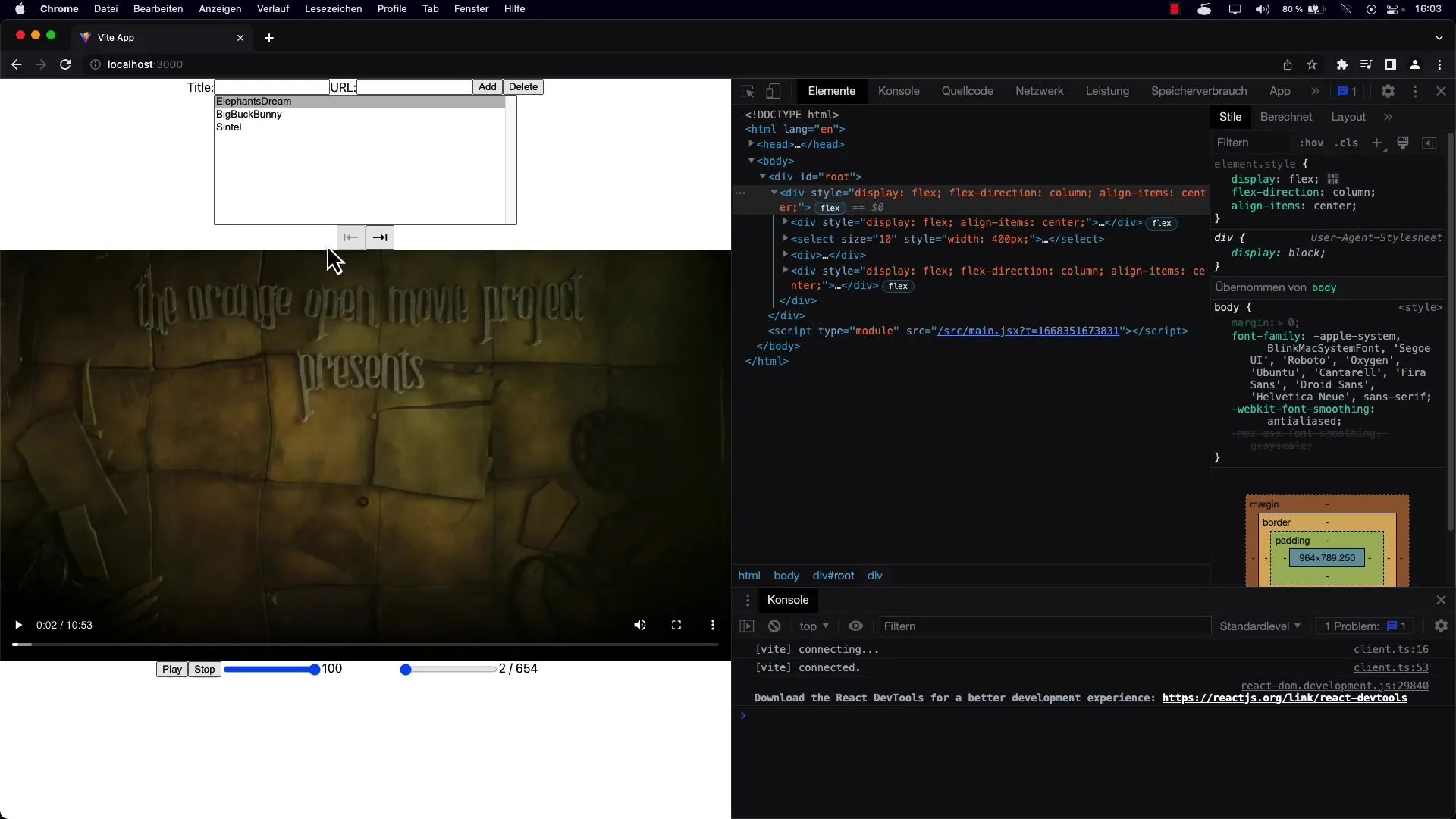
Pasul 5: Utilizarea noii funcționalități
Această funcție reproiectată returnează videoclipul corespunzător și setează ID-ul videoclipului în consecință. În acest proces, poți decide dacă vrei să crești sau să scadă starea curentă pentru a reda videoclipul următor sau anterior.
Pasul 6: Consolidarea condițiilor
Acum adaugă condiția pentru starea butoanelor pentru a lua în considerare, de asemenea, întoarcerea noii funcții. Trebuie să te asiguri că, dacă videoclipul returnat este nedefinit, butoanele sunt dezactivate corespunzător.
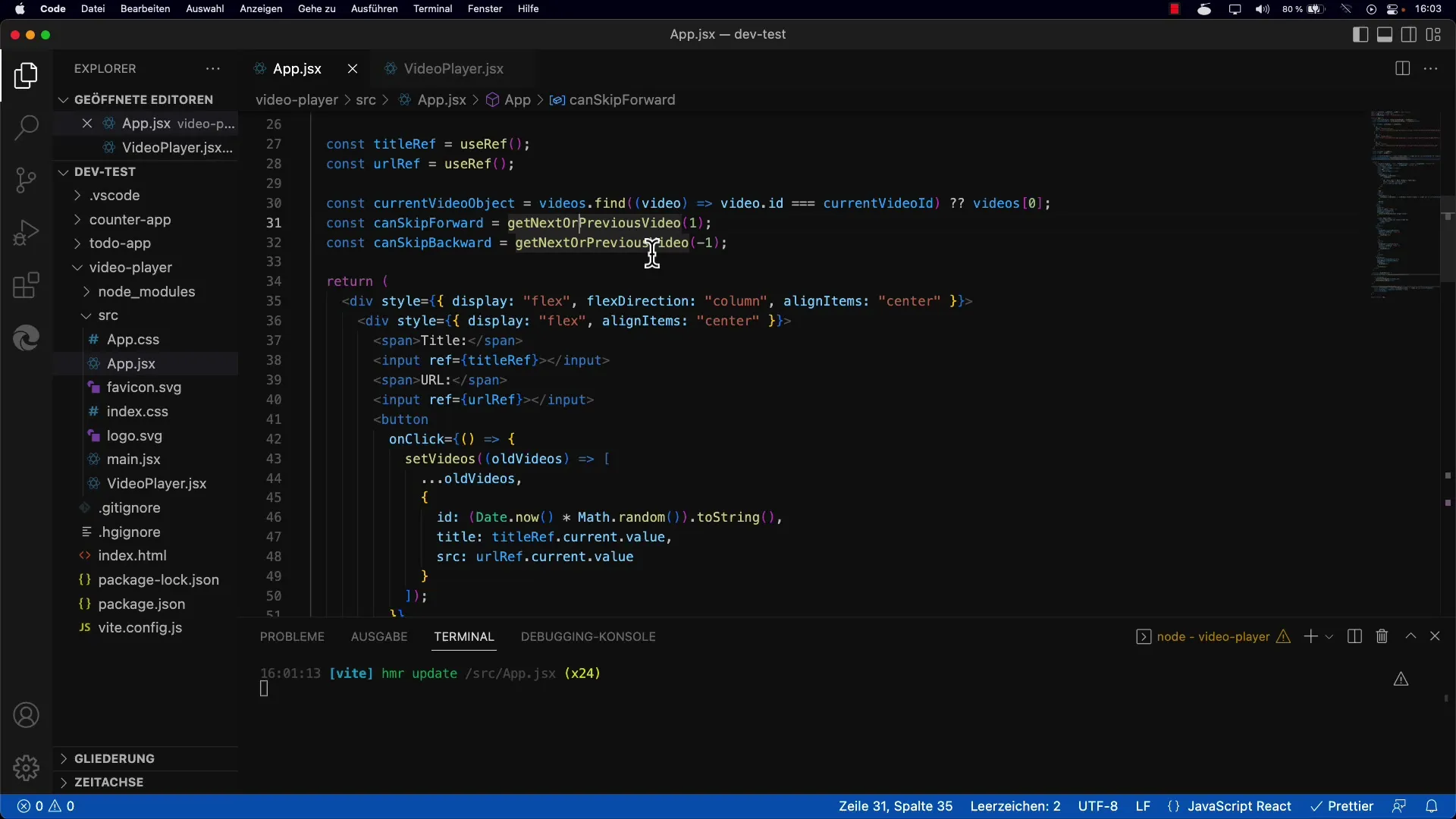
Pasul 7: Testarea implementării
După implementare, ar trebui să pornești aplicația și să testezi funcționarea butoanelor. Navighează prin videoclipuri și verifică dacă butoanele sunt dezactivate corect când ești la început sau la sfârșitul listei.
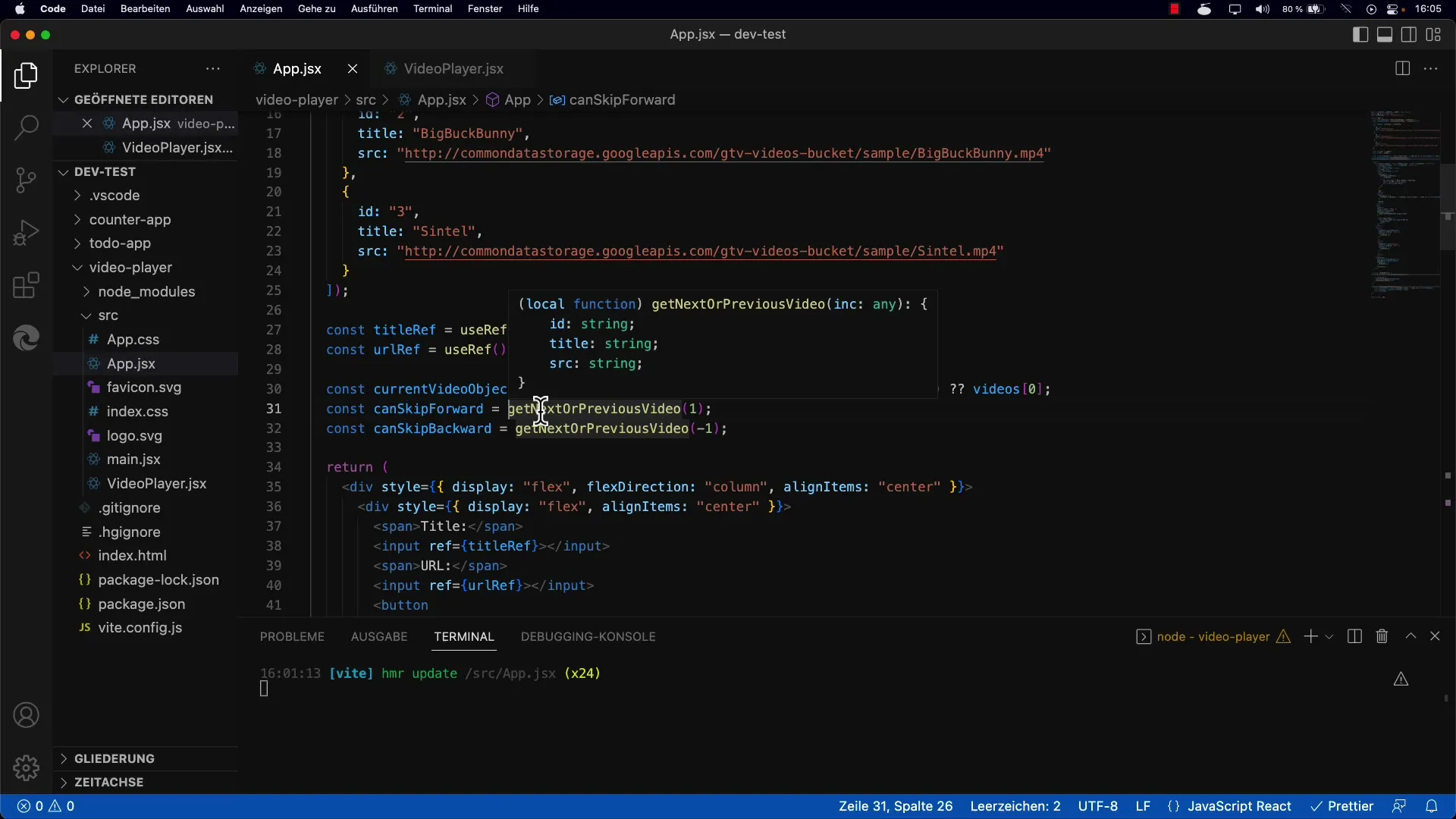
Pasul 8: Concentrare asupra experienței utilizatorului
Pentru a asigura o experiență de utilizare eficientă, aceste detalii mici sunt de o importanță majoră. Prin dezactivarea butoanelor nefuncționale, aplicația semnalizează clar ce acțiuni sunt disponibile și care nu. Acest lucru este crucial pentru ușurința de utilizare, în special pentru utilizatorii noi.
Sumar
Acest tutorial ți-a arătat cum poți îmbunătăți navigarea într-o aplicație React prin dezactivarea butoanelor Următorul și Anteriorul în cazul acțiunilor nevalide. Implementarea acestei funcționalități îmbunătățește semnificativ ușurința de utilizare și se asigură că utilizatorii înțeleg intuitiv ce opțiuni au la dispoziție.
Întrebări frecvente
Ce înseamnă când un buton este dezactivat?Un buton dezactivat arată că acțiunea corespunzătoare nu poate fi efectuată în acel moment.
Cum implementez logica pentru butoanele dezactivate în React?Poți folosi determinările de stare în metoda ta de redare și să le conectezi cu variabilele navigației tale.
Unde pot găsi mai multe informații despre butoanele React?Documentația oficială React oferă informații extinse despre componente și starea lor.


